Opomba: Najnovejšo vsebino pomoči v vašem jeziku vam želimo zagotoviti v najkrajšem možnem času. Ta stran je bila prevedena z avtomatizacijo in lahko vsebuje slovnične napake ali nepravilnosti. Naš namen je, da bi bila vsebina za vas uporabna. Ali nam lahko na dnu te strani sporočite, ali so bile informacije za vas uporabne? Tukaj je angleški članek za preprosto referenco.
Spletni dnevnik je spletno mesto, ki vam ali vaši organizaciji omogoči hitro izmenjavanje zamisli in informacij. V spletnih dnevnikih so objave z datumi, ko so bile objavljene, navedene v obratnem kronološkem redu. Osebe lahko objave komentirajo in posredujejo povezave do zanimivih mest, fotografij in sorodnih spletnih dnevnikov.
Spletne dnevnike je mogoče zelo hitro ustvariti, v njih pa se pogosto pojavlja neuraden jezik ali izviren pogled na dogodke. Čeprav se v internetu spletni dnevniki pogosto uporabljajo za komentarje, jih je na več načinov mogoče uporabiti tudi v podjetniškem okolju.
V storitvah Windows SharePoint Services je na voljo predloga spletnega dnevnika, s katero je mogoče brez težav ustvariti spletni dnevnik. Spletni dnevnik je mesto s seznami in knjižnicami, na primer s seznamom objav v spletnem dnevniku, seznamom drugih spletnih dnevnikov in knjižnico za fotografije. Ko ustvarite spletni dnevnik, lahko nastavite kategorije, nato pa prilagodite nastavitve spletnega dnevnika.
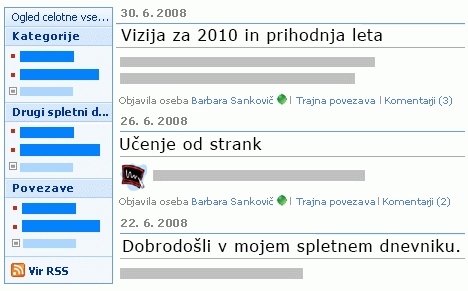
Ob ustvarjanju spletnega dnevnika se morate odločiti, ali želite, da spletni dnevnik podeduje dovoljenja od nadrejenega mesta ali pa želite ročno nastaviti enolična dovoljenja. Največkrat je priporočljivo nastaviti enolična dovoljenja za spletni dnevnik in tako zagotoviti, da lahko upravljate njegove nastavitve mesta, sezname in knjižnice ločeno od njegovega nadrejenega mesta. Morda boste na primer želeli dodeliti manj omejena dovoljenja za spletni dnevnik kot za nadrejeno mesto, želeli boste na primer omogočiti branje in komentiranje spletnega dnevnika za vse preverjene uporabnike v intranetu.
Spletni dnevnik lahko ustvarite in prilagodite tudi s programom za spletno načrtovanje ali programom za urejanje, ki je združljiv s storitvami Windows SharePoint Services, na primer s programom Microsoft Office SharePoint Designer 2007.
Preden začnete dodajati vsebino v spletni dnevnik, zagotovite, da so mesta, seznami in knjižnice ustrezno nastavljeni. Morda boste na primer želeli urediti opis seznama, da bodo bralci lažje razumeli njegov namen, spremeniti dovoljenja za spletni dnevnik ali seznam Drugi spletni dnevniki ali slediti različicam objav v spletnem dnevniku, da boste lahko po potrebi obnovili prejšnjo različico objave.
Po prilagoditvi nastavitev za spletni dnevnik lahko nastavite kategorije, ki jih lahko uporabite kot pomoč pri organiziranju objav. Kategorije so še posebej koristne, če ustvarite objave v spletnem dnevniku za različne teme ali različne namene, na primer trenutne dogodke, zbiranje zamisli za poseben projekt ali za tehnologijo ali konjiček. Če so objave organizirane po kategorijah, lahko uporabniki lažje najdejo objave, ki jih zanimajo, tako da kliknejo ustrezno kategorijo na seznamu Kategorije.

Če želite ustvariti spletni dnevnik, morate imeti dovoljenje za ustvarjanje mest. Če želite več informacij, se obrnite na lastnika mesta ali skrbnika.
-
Kliknite Ogled vsebine celotnega mesta in na strani z vsebino celotnega mesta kliknite Ustvari.
Namig: V večini primerov lahko namesto tega koraka uporabite meni Dejanja mesta

-
Na seznamu Spletne strani kliknite Mesta in delovni prostori.
-
V odseku Naslov in opis vnesite naslov in opis za spletni dnevnik.
Naslov se pojavi v krmarjenju za vsako stran na mestu, na primer v zgornji vrstici s povezavami, opis pa se pojavi na vrhu vsake strani.
-
V odseku Naslov spletnega mesta vnesite zadnji del spletnega naslova, ki ga želite uporabiti za spletni dnevnik.
-
V odseku Izbira predlog kliknite kartico Sodelovanje, nato pa kliknite Spletni dnevnik.
-
V odseku Dovoljenja naredite nekaj od tega:
-
Če želite uporabiti enake skupine in dovoljenje kot nadrejeno mesto, kliknite Uporabi enaka dovoljenja kot nadrejeno mesto.
-
Če želite nastaviti enolično dovoljenje za spletni dnevnik, kliknite Uporabi enolična dovoljenja.
Če izberete enolična dovoljenja, boste dovoljenja lahko nastavili po dokončanem vnašanju nastavitev na trenutni strani.
-
-
Če želite zgornjo vrstico s povezavami prikazati z nadrejenega mesta na straneh v spletnem dnevniku, kliknite Da v odseku Dedovanje krmarjenja.
-
Kliknite Ustvari.
-
Če se prikaže stran »Nastavi skupine za to mesto«, nastavite obiskovalce, člane in lastnike mesta.
Namig: Povezave do več informacij o dovoljenjih in dostopu do vsebine so na voljo v odseku Glejte tudi.
-
Kliknite V redu.
Če nameravate ustvariti več objav v spletnem dnevniku ali objave o različnih temah, je priporočljivo nastaviti kategorije. Bralci lahko kliknejo kategorijo, ki jo želijo prebrati, in tako brez težav poiščejo objave, ki jih zanimajo.
Pozneje lahko dodate več kategorij ali uredite imena kategorij. Če ne želite uporabiti kategorij, lahko ob ustvarjanju objave za kategorijo izberete možnost Brez.
-
Pod Skrbniške povezave kliknite Vsa vsebina.
-
Pod Seznami kliknite Kategorije.
Prikaže se seznam Kategorije. Če še niste nastavili kategorij v spletnem dnevniku, so na seznamu ograde kategorij, na primer Kategorija 1 in Kategorija 2.
-
Na seznamu kategorije kliknite Urejanje gumb

-
Izberite besedilo ograde, vnesite novo želeno besedilo, nato pa kliknite V redu.
-
Ponovite korake od številke 3 do številke 5 in zamenjajte obstoječe kategorije ograde z lastnimi kategorijami.
-
Če želite dodati dodatne kategorije, kliknite novo

-
Če želite izbrisati kategorijo, pokažite na njeno ime, kliknite puščico, ki se prikaže, nato pa kliknite Izbriši element.
Ko je spletni dnevnik ustvarjen, boste morda želeli prilagoditi njegove nastavitve ali nastavitve za njegove sezname in knjižnice. Če želite hitro prilagoditi in upravljati nastavitve, spletni dnevnik omogoči seznam povezav za prilagajanje.
V tem postopku so predstavljeni splošni koraki z navodili za prilagajanje spletnega dnevnika. Povezave do informacij o mestih, seznamih in knjižnicah so na voljo v odseku Glejte tudi.
-
V spletnem dnevniku pod možnostjo Skrbniške povezave naredite nekaj od tega:
-
Če želite prilagoditi seznam Objave, kliknite Upravljaj objave.
-
Če želite prilagoditi seznam Komentarji, kliknite Upravljaj komentarje.
-
Če želite prilagoditi seznam Drugi spletni dnevniki, kliknite Vsa vsebina. Pod možnostjo Seznami kliknite Drugi spletni dnevniki.
-
Če želite prilagoditi katere koli druge sezname ali knjižnice v spletnem dnevniku – na primer seznam Povezave ali knjižnico slik s fotografijami – kliknite Vsa vsebina, nato pa kliknite seznam, ki ga želite spremeniti.
-
-
V meniju Nastavitve

-
Kliknite vrsto nastavitve, ki jo želite spremeniti, na primer Nastavitve različic ali Dovoljenja za ta seznam, nato pa naredite ustrezne spremembe.
-
Ponovite ta postopek za katere koli druge nastavitve, sezname ali knjižnice, ki jih želite spremeniti.
Namig: Strani za krmarjenje, ki se prikaže pod možnostjo Ogled celotne vsebine mesta na najvišji ravni v spletnem dnevniku, so vključene v spletnih gradnikov. Če imate dovoljenje za oblikovanje strani, lahko uredite krmarjenje z urejanjem strani, kot katero koli stran spletnega gradnika. Na primer na seznamu kategorije lahko skrijete, tako, da zaprete svoj spletni gradnik.










